

Ошибка « Windows не может найти » — это ошибка, которая может возникнуть при других обстоятельствах. Для некоторых проблема возникает при попытке открыть проводник с помощью сочетания клавиш Win + E или из меню Win + X.
Для других пользователей сообщение об ошибке появляется при запуске некоторых приложений Windows 10. В обоих случаях сообщение об ошибке гласит: « Windows не может найти». Убедитесь, что вы правильно ввели имя, а затем повторите попытку. »
Не удалось найти,проверти правильно ли указано имя. Skype 0xc0000007
Если это сообщение об ошибке появляется только при попытке открыть File Explorer, это не такая уж большая проблема. Вы по-прежнему можете открыть этот файловый менеджер , нажав кнопку «Проводник» на панели задач или нажав «Этот компьютер» на рабочем столе.
Однако приложения Windows 10, возвращающие то же самое сообщение об ошибке, не открываются. Таким образом вы можете исправить ошибку « Windows not find » как для Проводника, так и для приложений.
Как устранить ошибку «Не удается найти Windows» в Windows 10?
1. Выберите опцию «Проводник» для этого компьютера.
Исправить ошибку « Windows не удается найти» в File Explorer проще. Некоторые пользователи Windows решили эту проблему, настроив для параметра «Открыть обозреватель файлов» значение « Этот компьютер» .
Вы можете изменить настройку Open File Explorer следующим образом:
- Нажмите значок проводника на панели задач .
- Выберите вкладку «Вид» в моментальном снимке ниже.

- Нажмите кнопку « Параметры» и выберите « Изменить папку и параметры поиска» в ее меню.

- Эта опция откроет окно прямо ниже. Выберите этот компьютер в раскрывающемся меню «Открыть проводник».

- Нажмите кнопку « Применить» и « ОК» в окне «Свойства папки».
2. Перерегистрируйте приложения для Windows 10.
Если в приложениях Windows 10 отображается сообщение об ошибке « Windows not find », сброс приложений является одним из лучших решений.
Не удалось создать новый или найти существующий раздел при установке Windows 10
Перерегистрация приложения похожа на переустановку приложения, поскольку это приводит к удалению данных приложения, но вам не нужно устанавливать его снова. Вы можете сбросить приложения Windows 10 следующим образом.
- Щелкните правой кнопкой мыши панель задач и выберите « Диспетчер задач» .
- Нажмите Файл >Запуститьновое задание, чтобы открыть окно, расположенное ниже.

- Введите « Powershell » в текстовом поле «Открыть» и установите флажок « Создать эту задачу с правами администратора» . Затем нажмите OK, чтобы открыть окно ниже.


- После этого перезагрузите платформу Windows 10.
Не удается открыть диспетчер задач? Не волнуйтесь, у нас есть правильное решение для вас.
Перерегистрация приложений Windows 10 в Powershell приведет к сбросу всех приложений по умолчанию, связанных с платформой. Если вам нужно перерегистрировать новые установленные вами приложения, вы можете сделать это через Настройки.
Каждое из перечисленных приложений имеет кнопку сброса , которую вы можете нажать, чтобы перерегистрировать, как показано ниже.
- Нажмите кнопку « Пуск» , а затем нажмите значок « Настройки» .
- Нажмите « Приложения», чтобы открыть список приложений в моментальном снимке ниже.

- Выберите приложение для сброса.
- Нажмите Дополнительные параметры, чтобы открыть параметр сброса приложения.

- Нажмите кнопку « Сброс» и снова нажмите « Сброс» , чтобы заново зарегистрировать выбранное приложение.
3. Откройте средство устранения неполадок приложения Магазина Windows
Средство устранения неполадок приложения Магазина Windows может также помочь исправить ошибку « Windows не может найти » для приложений. Это средство устранения неполадок, которое исправляет и предоставляет решения для проблем приложения. Вот как вы можете использовать это средство устранения неполадок:
- Нажмите клавишу Win + I, чтобы открыть Настройки.
- Нажмите « Обновление и безопасность» > « Устранение неполадок», чтобы открыть список средств устранения неполадок, как показано ниже.

- Выберите средство устранения неполадок приложения Магазина Windows и нажмите его кнопку « Запустить средство устранения неполадок» .
- Нажмите кнопку Далее , чтобы просмотреть решения для устранения неполадок.
4. Переименуйте EXE-файлы
Ошибка « Windows не может найти » также может возникать для программ, которые не являются приложениями Магазина. Затем в сообщении об ошибке также будет указан путь к конкретному программному обеспечению, которое вы пытаетесь открыть.
Переименование EXE-файлов является одним из разрешений для ошибок « Windows не может найти », которые включают программные пути.
- Перейдите к папке, в которой отображается программа « Windows не удается найти » в проводнике. Если в программном обеспечении есть ярлык на рабочем столе , вы можете щелкнуть правой кнопкой мыши по этому значку и выбрать « Открыть файл» .

- Выберите EXE-файл программы в проводнике и нажмите клавишу F2.
- Затем введите другой заголовок для файла и нажмите клавишу возврата.
Это несколько разрешений, которые могут исправить ошибку « Windows not find» »для File Explorer, приложений и другого настольного программного обеспечения. Прочтите этот пост, чтобы узнать, как можно исправить не открывающиеся приложения Windows 10.
Если у вас есть дополнительные вопросы, не стесняйтесь оставлять их в разделе комментариев ниже.
СВЯЗАННЫЕ ИСТОРИИ, ЧТОБЫ ПРОВЕРИТЬ:
- Ошибка «Не удалось найти этот элемент» в Windows [FIX]
- Исправлено: «Хм, мы не можем добраться до этой страницы» в Microsoft Edge
- Исправление: «Что-то пошло не так, и мы не можем войти в систему прямо сейчас»
Источник: gadgetshelp.com
«Не удалось найти этот элемент. Его больше нет в «E:». Проверьте расположение элемента и повторите попытку» — ошибка при попытке удалить папку
В некоторых случаях при работе с проводником в Windows (в частности, при удалении каталогов и файлов) можно увидеть ошибку о не найденных элементах (как это выглядит — привел ниже на скрине ).
Вообще, чаще всего это происходит из-за:
- блокировки папки (файла) другим процессом (например, защитником);
- ошибок проводника (когда, например, файл уже был удален, и вы пытаетесь удалить его второй раз*);
- у файла слишком длинное имя (и стоит системный атрибут);
- каталог/файл принадлежат другой учетной записи и пр.
Собственно, не так давно и сам сталкивался с этой ошибкой… Чуть ниже приведу несколько шагов для устранения оной. Инструкция должна помочь в не зависимости от причины.
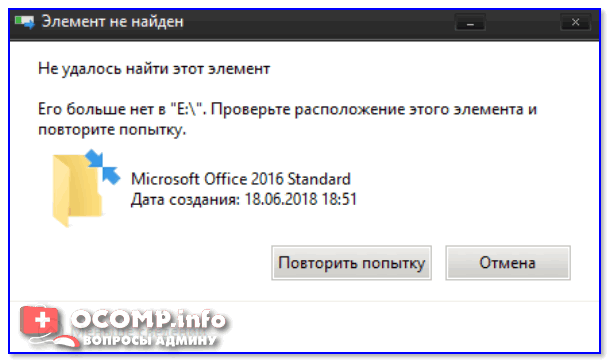
Не удалось найти этот элемент. Его больше нет в «E:». Проверьте расположение элемента и повторите попытку (пример ошибки)
Что можно посоветовать для устранения ошибки
ШАГ 1
Банально, но самая первая рекомендация — просто перезагрузить компьютер (ноутбук).
Нередко, когда ошибка связана с некорректной работой проводника и файловой системы («не удаляемый» элемент (файл/папка) — после перезагрузки начнет «вести» себя, как и все остальные, и вы без труда удалите ее…).
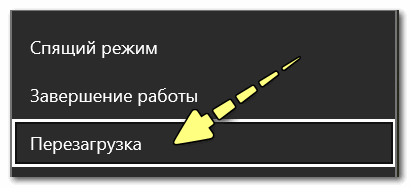
Перезагрузка компьютера / Windows 10
ШАГ 2
В ряде случаев проблемные каталоги достаточно легко удалить с помощью командной строки. Запустить ее нужно будет от имени админа.
Далее скопировать путь до той папки, которая не удаляется классическим способом (в моем случае «C:111»).
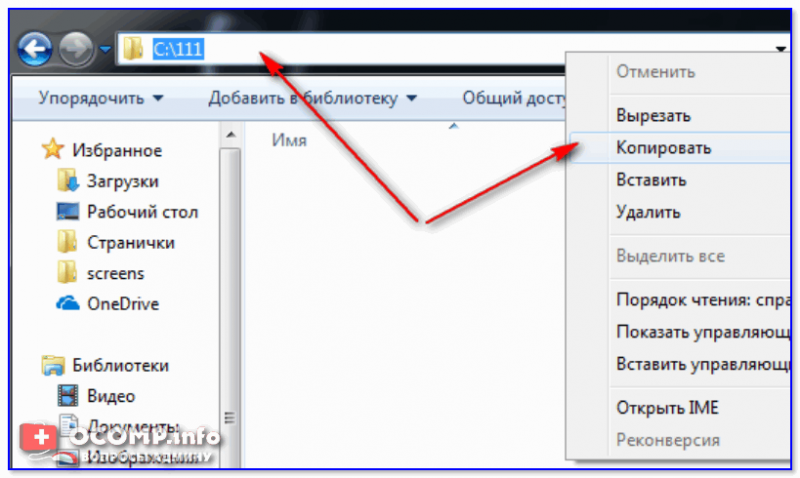
Копируем путь до папки, которую удаляем
После, в командной строке потребуется написать следующее: RD /S «C:111» (и нажать Enter).
Это команда удалит и сам указанный каталог, и все файлы, что в нем есть. Будьте аккуратны, т.к. командная строка не всегда переспрашивает…
Пример удаления каталога
ШАГ 3
Еще один весьма действенный способ решения вопроса — воспользоваться безопасным режимом загрузки Windows (при нем будут запущены только самые необходимые приложения и службы). И уже из-под него попробовать удалить нужные файл/папку.
Подробно не останавливаюсь — ссылка ниже поможет загрузить ОС в нужном режиме (работа же в нем не отличается от обычного режима).
ШАГ 4
Есть один замечательный коммандер ( речь о FAR) для работы с большим количеством файлов. Сейчас для многих он смотрится как анахронизм, но поверьте — эта штука до сих пор делает некоторые вещи надежнее, чем проводник!
Так вот, если в нем выделить «проблемный» элемент (скажем, папку) и нажать сочетание ALT+DEL — то запустится функция Wipe (уничтожение файла). Она отлично справляется со своей задачей (даже с весьма проблемными файлами), рекомендую попробовать!
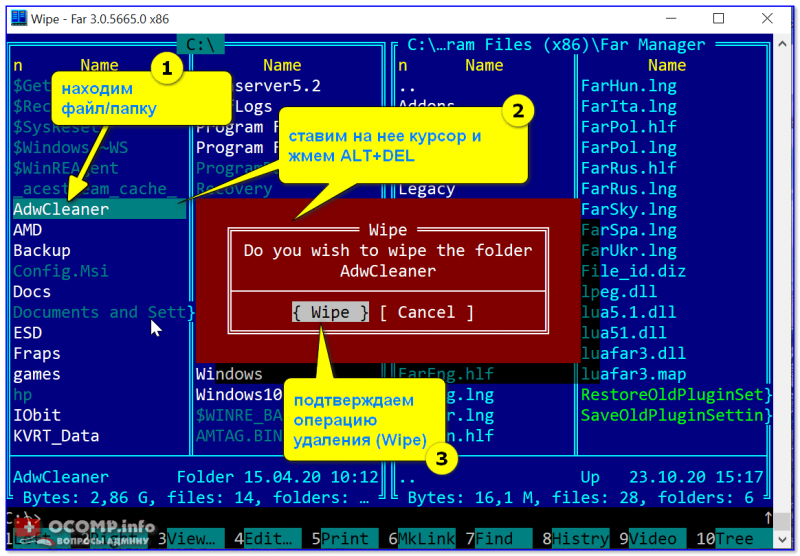
Far Manager — пример удаления папки
ШАГ 5
Есть спец. программы для удаления «не удаляющихся» файлов (извиняюсь за тавтологию). Одна из самых известных — Unlocker. После ее установки — в меню проводника появится соответствующее меню (использование крайне простое!). См. скрин ниже.
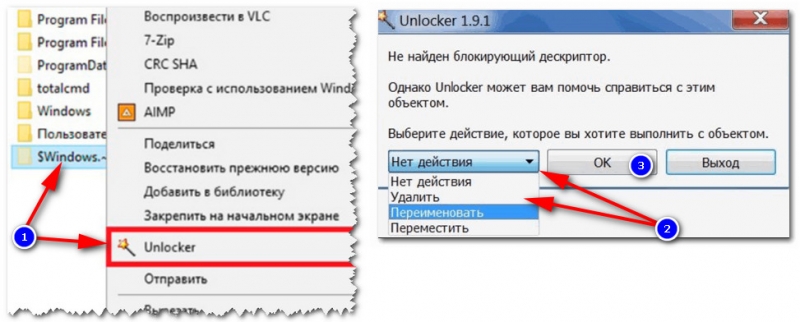
Как удалить папку в Unlocker
ШАГ 6
Также сейчас достаточно популярны загрузочные образы ISO (LiveCD называются), которые можно записать на флешку и загрузиться с нее как будто бы это был жесткий диск с Windows.
Разумеется, после, вы сможете «прошерстить» все свои накопители на компьютере и удалить с них любые файлы. Только будьте аккуратнее, т.к. при работе с LiveCD вы сможете удалять и системные, и обычные, и скрытые файлы…
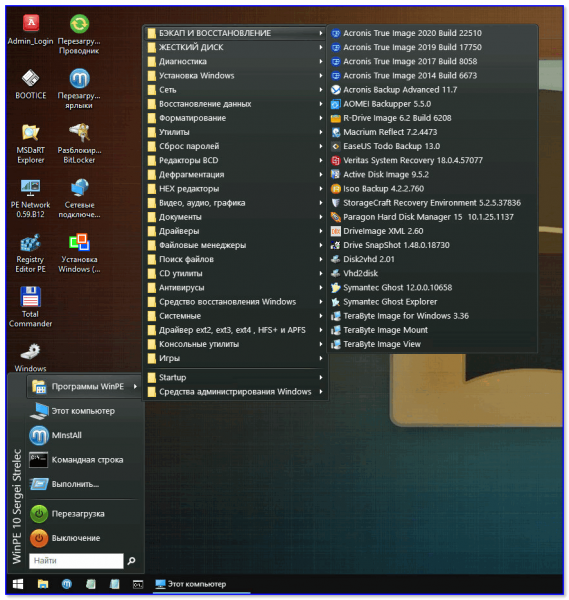
Какие программы есть на диске «Стрельца…» // Пример рабочего стола при загрузке с LiveCD-флешки
PS
Если из вышеперечисленного ничего не помогло — проверьте свой диск на ошибки (в ряде случаев при возникновении «потерянных элементов» могут быть найдены ошибки файловой системы. При проверке, кстати, они исправляются автоматически).
Источник: windowss10.ru
Не удается найти (файл). Проверьте, правильно ли указано имя, и повторите попытку. Решение

Время от времени наши компьютеры выдают различные ошибки: перестают открываться какие-либо программы или файлы, сам по себе включается режим перезагрузки и возникают другие проблемы. В этой статье я расскажу о том, почему на экране компьютера иногда появляется сообщение “Не удается найти (файл). Проверьте, правильно ли указано имя, и повторите попытку”, и что сделать, чтобы решить данную проблему.

Ищем решение проблемы
Почему не удается найти файл
Давайте разберемся, почему на экране нашего компьютера отображается сообщение о том, что не удается найти файл и нам нужно проверить имя. Система в скобках указывает путь к файлу, который не получается обнаружить, и советует нам проверить, правильно ли указано имя, и повторить попытку.
Пользователи сходятся во мнении, что данную проблему вызывает работа антивируса. Точнее, сам вирус, следы которого обнаружены, а зараженный им файл удален либо перемещен в карантин. Также ошибка появляется при неправильной установке либо деинсталляции программ. Конечно, всегда можно переустановить Windows, но это крайняя мера, никому ведь не хочется сносить рабочие программы. Поэтому сначала применим менее категоричные меры – рассмотрим различные типы файлов и определим пути исправления ошибки.
Решение проблемы при невозможности открытия exe-файлов
Существует несколько способов решения проблемы открытия exe-файлов. Рассмотрим их по порядку.
Переустановка софта
Если файл удален антивирусной программой, то нет никакой необходимости вытаскивать его из хранилища, не зря же он был туда перемещен. Даже если мы сможем достать его оттуда, он уже поврежден и не сможет функционировать так, как нужно.
В этом случае выход – полная деинсталляция и установка программы, которая не может запуститься. Удалять софт лучше всего не через стандартные средства Windows, а при помощи специального программного обеспечения – Revo Uninstaller либо AIDA64. Они не только деинсталлируют проблемную программу, но и “подчистят” все ненужные остаточные файлы.
Изменение настроек Steam
Бывает, что сообщение о невозможности открыть определенный exe-файл «Не удается найти … Проверьте, правильно ли указано имя, и повторите попытку» появляется при запуске игры. В этом случае применяем следующий алгоритм действий:
- Кликаем на папке Steam ПКМ и выбираем “Свойства”;
- переходим на вкладку “Безопасность”;
- в первом окошке “Группы или пользователи” выбираем строку “Пользователи”;
- если по какой-либо причине эта строка отсутствует, то чуть ниже нажимаем “Изменить” и в следующем окне “Добавить”;
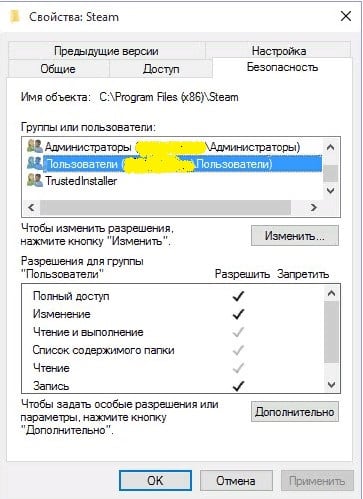
Выбираем пользователя в папке Steam
- в окошке “Введите имена выбираемых объектов” вбиваем имя пользователя и кликаем “Проверить имена” (имя можно брать из строки “Администраторы” либо использовать имя гостя, зарегистрированное на данном ПК);
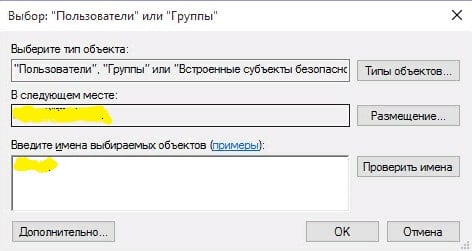
Вводим имена выбираемых объектов
- после успешной проверки имени кликаем на ОК;
- убеждаемся, что для выбранного пользователя во всех пунктах “Разрешить” проставлены галочки и кликаем ОК;
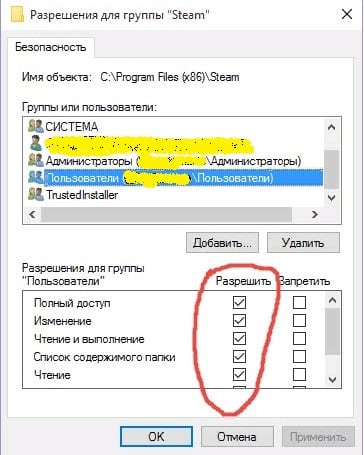
Проставляем разрешения для группы «Пользователи»
- дожидаемся окончания ввода всех внесенных изменений и заново запускаем игру.
Редактор реестра и Диспетчер задач в помощь
- Можно попробовать и такой способ. Нажимаем ПКМ на Пуск (в Windows 10) и ищем строку “Выполнить”.
- Вводим regedit. Открывается Редактор реестра.
- Проходим следующий путь – HKEY_LOCAL_MACHINESOFTWAREMicrosoftWindowsCurrentVersionRun – ищем здесь проблемную строку и удаляем ее.
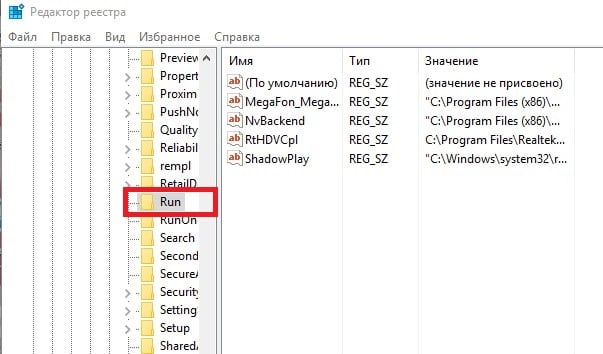
Удаляем файл в папке Run
Также может помочь отключение автозагрузки приложения, в котором возникает ошибка «Не удается найти (файл)». Открываем Диспетчер задач (в кнопке Пуск), ЛКМ выбираем нужную программу, затем кликаем на нее ПКМ и выбираем “Отключить”.
Решение проблемы с открытием Excel
Если не получается открыть книгу Excel и выходит сообщение о том, что не удается найти (файл) — нужно проверить, правильно ли указано имя, и повторить попытку, то нужно проделать следующее. Так как причиной ошибки в данном случае может быть запрет принятия DDE-запросов от других приложений, то его необходимо снять. Для этого нужно убрать флажок в строке “Игнорировать DDE-запросы от других приложений”. В Excel 2007 данная строка находится в дополнительных параметрах в кнопке Microsoft Office. В Excel 2003 и более старых версиях – в общих параметрах в меню Сервис.
Ошибка в редакторе локальной групповой политики
В процессе деятельности мы можем столкнуться с тем, что при запуске редактора локальной групповой политики появится окно с сообщением о том, что не удается найти файл gpedit.msc. Не спешим искать данный файл на своем компьютере, а вспоминаем или смотрим, какая версия Windows установлена на ПК. Если базовая или домашняя – в них редактор ЛГП просто не предусмотрен.
В данном случае действуем двумя методами:
- ищем другой путь, где нам не понадобятся функции редактора (они помогают легче управлять системными настройками через ввод изменений в реестр);
- переустанавливаем ОС до корпоративной, профессиональной и другой версии, имеющей узкую специализацию.